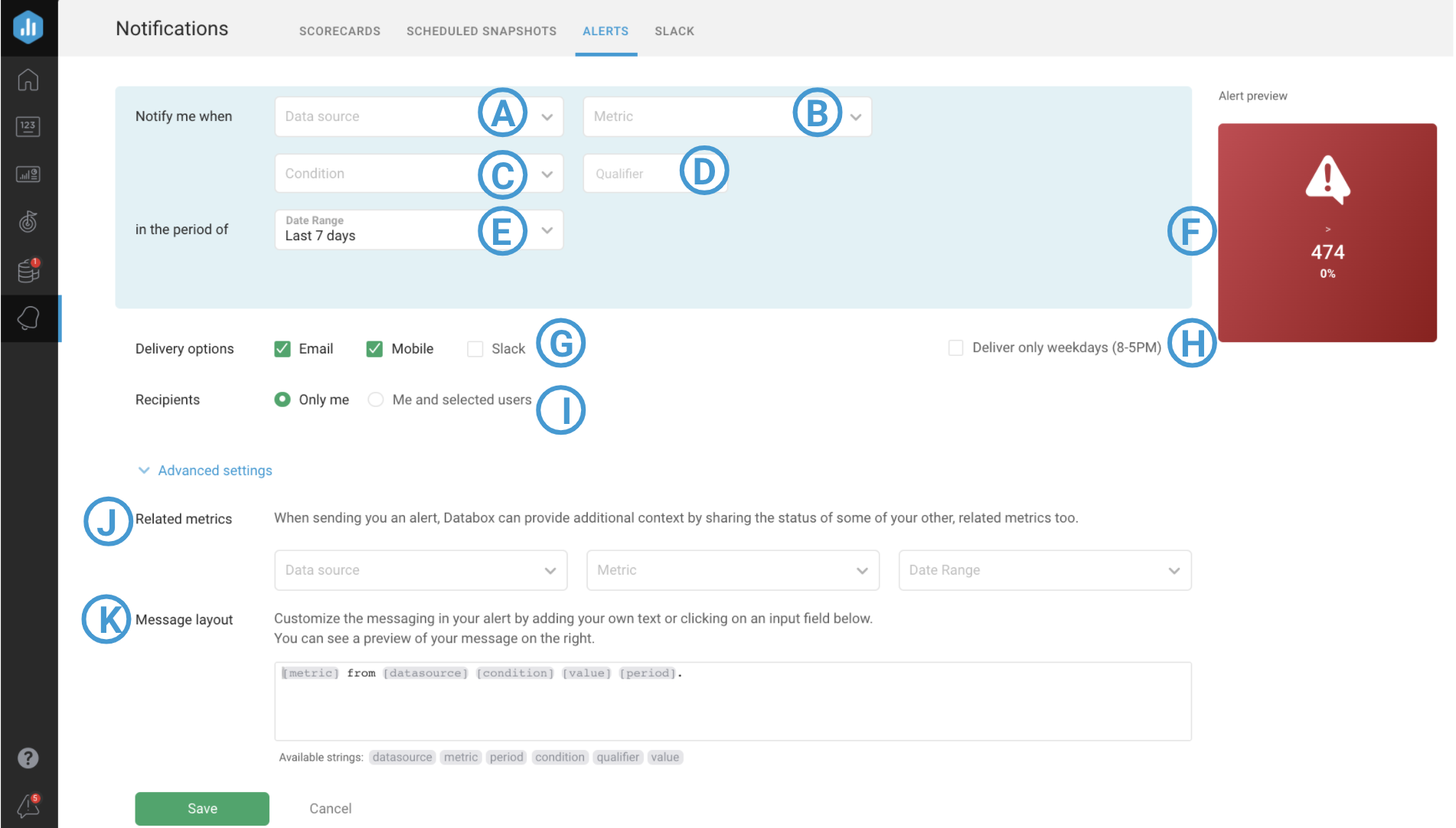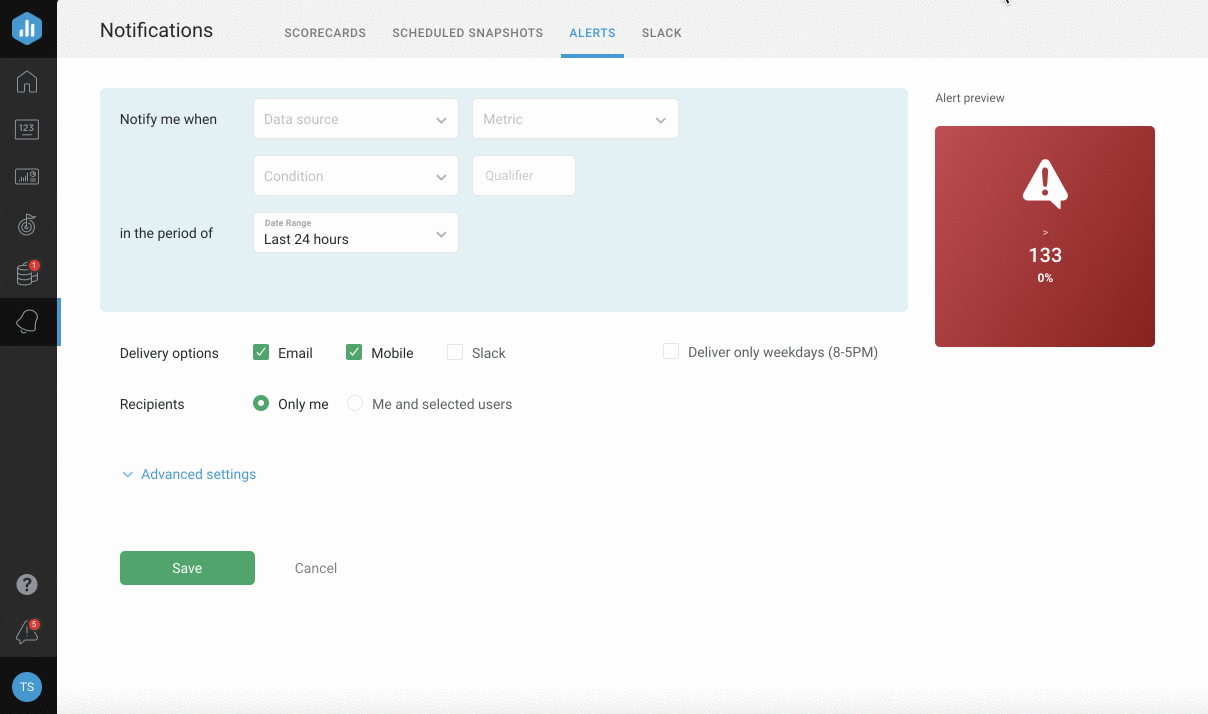概述:警报
通过使用Alerts,您可以自动主动地监视您的数据,并获得任何新出现的趋势的通知。如果触发Alert,它可能表明您需要调整策略或添加Annotation来注意重要的活动。提醒还可以帮助您和您的团队更好地理解您正在进行的工作与您在数据中看到的结果之间的相关性。
如何访问警报

导航到通知>警报访问警报。点击+新的警报创建一个新的警报。
如何使用警报
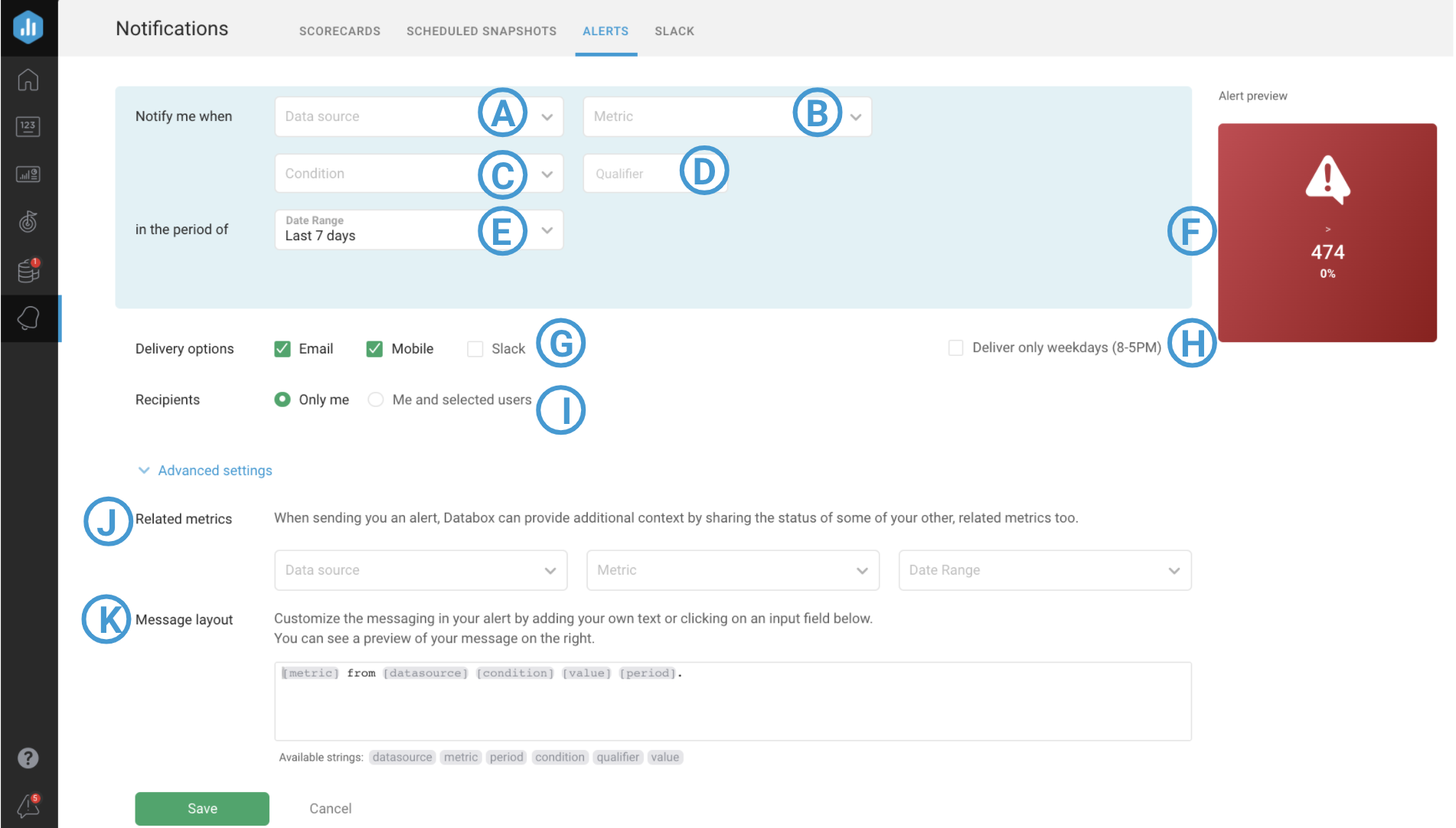
一个
数据源:选择要设置警报的数据源
B
度规:选择要设置警报的指标。基本、自定义和计算指标都可以设置警报。可以为帐户中的每个指标添加多个警报。
C
条件:选择要用于监视所选指标的条件。这种情况可能有助于区分某些里程碑、重大趋势或你实现目标的进展。
D
限定符:限定符是决定何时触发警报的阈值。它与Condition一起工作来监视数据并触发通知。
E
日期范围:选择要应用条件和限定符的日期范围。
例如,选择最后7天作为日期范围将比较过去7天的性能和前一周的性能,以确定何时应该触发警报。Date Range选择与Condition和Qualifier一起监控数据并触发通知。
可用的Date Range选项取决于数据源API中度量的可访问性。
F
警报预览:当你建立你的警报,警报预览将确切地显示什么将被发送警报触发。注意,警报预览显示随机数据。
G
交付选项:通知可以通过电子邮件、移动或Slack通知发送。这些允许您随时随地保持最新的数据状态。
专业技巧:您可以使用白标签插件自定义发送警报的电子邮件地址。了解更多在这里.
H
交货时间:选择是否仅在工作时间或在任何时间接收这些通知。如果只于平日派递(下午8时至5时),则警报将仅在您的帐户设置的时区内,于周一至周五上午8点至下午5点之间发出。如果警报在这几个小时之外被触发,它将在下一个工作日的上午8点被发送。
我
收件人:在您的帐户中选择您希望在触发警报时接收警报的用户。设置警报的人将自动设置为警报的收件人。
如果
我和选定的用户,将出现一个文本框,以便您可以指定哪些用户应该接收警报。只有Databox帐户中的用户才能收beplay体育appios到警告。
专业技巧:如果选择“电子邮件”,警报将发送到“帐户”中与用户关联的电子邮件地址。
J
相关指标:点击高级设置超链接,您可以显示更多定制选项的警报。设置警报是为了监视重要指标的性能,因此如果触发警报,它可能表明存在更大的问题。为此,您可以进行选择相关指标如果它被触发,您希望在警报中查看它的性能。这可以让你快速识别为什么你收到的警报背后
K
消息布局:在此文本框中自定义您在警报中收到的消息。一个可用字符串键可以在文本框的底部找到。在消息中输入任何这些字符串,它们将动态填充上面选择的数据源、指标、日期范围、条件和值。
如何创建警报[示例]
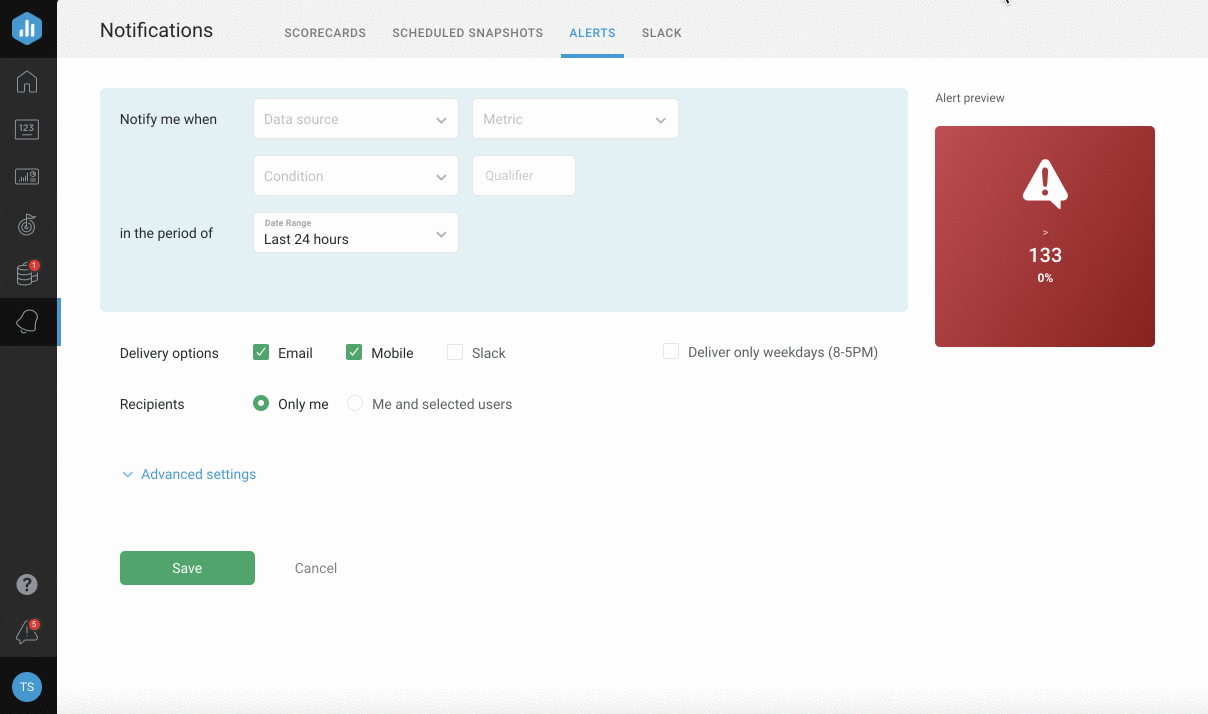
1导航到通知>警报
2点击+新的警报
3.我们想要设置一个警报,以监控Sessions中的任何趋势,以我们的网站在HubSpot中跟踪。因此,我们将选择合适的HubSpot营销帐户作为数据源和会话作为指标。
4由于我们对监测积极和消极的新兴趋势都感兴趣,我们将选择%增加或减少了随着条件.
5基于迄今为止我们在Sessions中所看到的趋势,我们认为10%是一个很好的阈值,能够预示一个显著的趋势。因此,我们将进入10在限定符文本框。
6我们想要监控每周的表现,这样我们就可以快速调整我们的策略,如果事情没有按计划进行。所以,我们选择最后7天随着日期范围.
这揭示了比较字段设置为前一时期.这意味着,如果选定的HubSpot Mktg账户在过去7天内跟踪的会话数量与前一周相比增加或减少超过10%,则会触发警报。
7由于这个警报是我们业务成功的首要指标,我们将离开只能工作日复选框。如果警报被触发,它将立即发送给接收方。
8我们的营销团队主要负责我们网站的表现,所以我们会选择营销团队的个人成员,如我们的营销总监,作为收件人这个警报。
9警报预览正好显示了我们正在寻找的东西,所以我们不会使用高级设置进一步定制警报。
10点击保存在帐户中激活警报。